

2. D ドライブに解凍します:

3. 設定ファイル settings.xml を変更します。

a) Alibaba Cloud イメージに変更すると、国内イメージのダウンロード速度が大幅に速くなります。
<mirrors>
<mirror>
<id>alimaven</id>
<name>aliyun maven</name>
<url>http://maven.aliyun.com/nexus/content/groups/public/</url>
<mirrorOf>central</mirrorOf>
</mirror></mirrors>b) ローカルウェアハウスのアドレス、つまりウェアハウスからローカルエリアにコードをダウンロードする際のjarパッケージの格納アドレスを設定します。
4. 次に、Maven パスを環境変数に追加し、新しいシステム変数を作成します。

5. Path変数に追加します。

6. コマンドラインコンソールを開き、「mvn -version」と入力すると、Maven が正常に設定されていることがわかります。

1.IDEA、File->Settingsを開きます。

2.設定で以下のように設定します。

3. 新しいプロジェクトを作成します。

4. Maven タイプのプロジェクトを選択します。プロジェクトの JDK バージョンを選択できます。
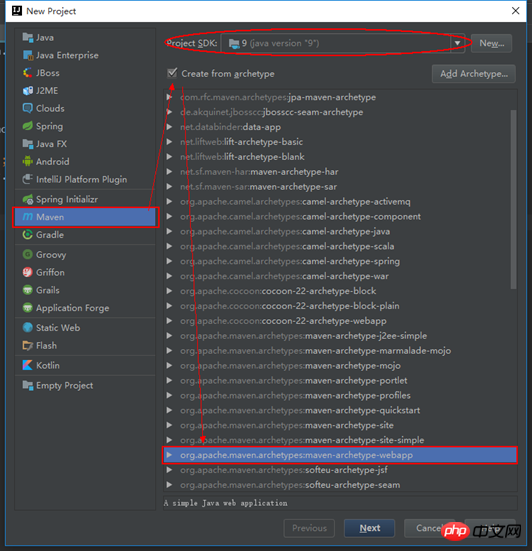
5.プロジェクト名を決定します。


6.完了するまで「次へ」をクリックします。この時点で、アイデアの右下隅に次のプロンプトが表示されます。「自動インポートを有効にする」をクリックします。
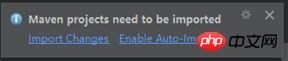
7. しばらく待つと、プロジェクトが作成されたことがわかります。この時点ではプロジェクトは完了しておらず、いくつかのディレクトリが不足しています。これらのディレクトリを手動で作成する必要があります。

7. しばらく待つと、プロジェクトが作成されたことがわかります。この時点ではプロジェクトは完了しておらず、いくつかのディレクトリが不足しています。これらのディレクトリを手動で作成する必要があります。
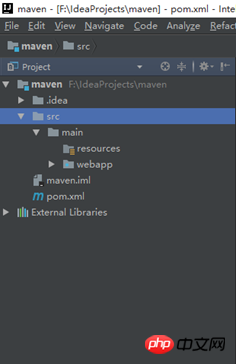
8. 「プロジェクト構造」、「ファイル」→「プロジェクト構造」をクリックします。

9. 以下のようにプロジェクトを設定します。

10.「OK」をクリックして、Idea での Maven プロジェクトの作成を完了します。
1. IDEA と同様に、Eclipse を開き、[Windows] -> [設定] を選択します。

2.環境設定で以下の設定を行います。


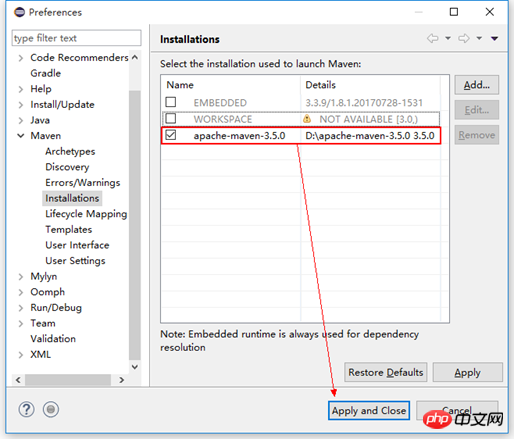
3. Maven インストールディレクトリを構成した後、Maven 構成ファイルの場所も構成する必要があります。

4. 新しいプロジェクトを作成します。

5. Maven プロジェクトを選択します。

6. 次のステップ、デフォルトのままです。

7. IDEAと同様に、WebタイプのMavenテンプレートを選択します。

8.「完了」をクリックしてMavenプロジェクトを作成します。

9. しばらく待つと、プロジェクトが作成されたことがわかります。また、この時点では、IDEA プロジェクトにいくつかのディレクトリがありません。これらのディレクトリは手動で作成する必要があります。

10. src/main/java、src/test/java、src/test/resourcesも必要です。実際、最初の 2 つのディレクトリは存在しますが、実際には JRE を変更するだけで表示できない理由がわかりません。項目を右クリックし、以下に示すように選択します。

11.「ライブラリ」を選択し、「JRE」を選択して「OK」を適用します。


12. 完了すると、2つのディレクトリが表示されます。

13. src/test/resources ディレクトリを手動で追加しましょう。プロジェクトを選択し、右クリックして以下のように構成し、OK をクリックして Eclipse での Maven プロジェクトの作成を完了します。


以上がWindows での Maven 構成と IDE でのプロジェクト作成の詳細なグラフィックとテキストの説明の詳細内容です。詳細については、PHP 中国語 Web サイトの他の関連記事を参照してください。